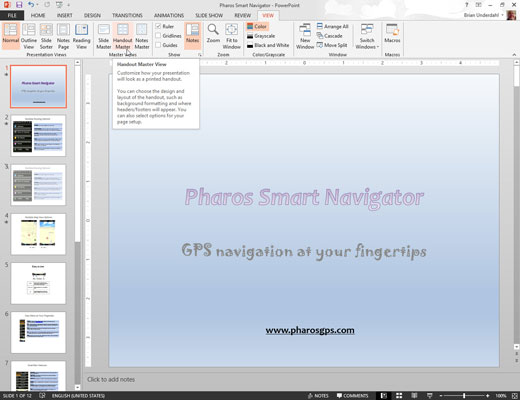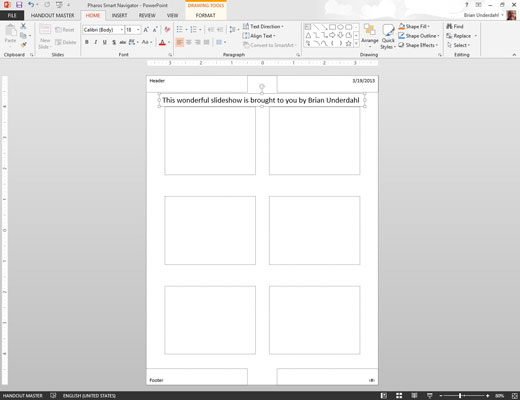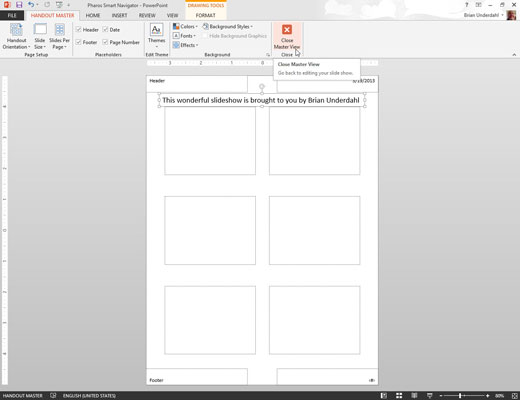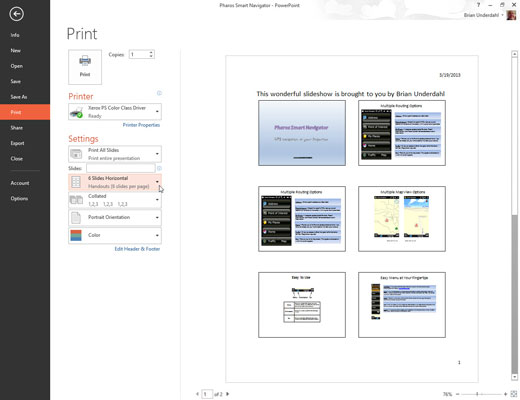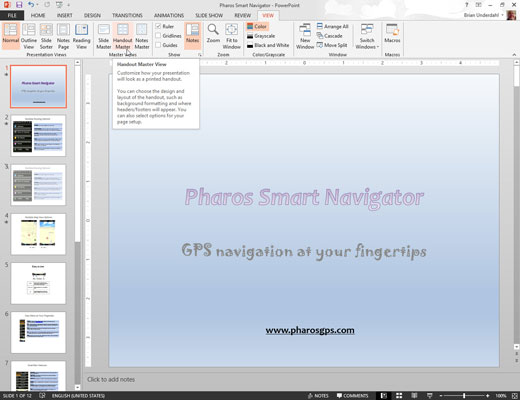
Виберіть «Перегляд»→ «Основні перегляди» → «Шаблон роздаткового матеріалу» або утримуйте клавішу Shift, натискаючи кнопку «Вигляд сортувальника слайдів».
Майстер роздач піднімає свою потворну голову. Зверніть увагу, що він містить спеціальну вкладку «Мастер роздаткового матеріалу» на стрічці.
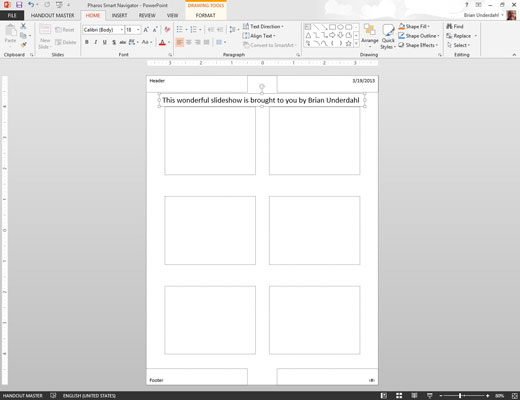
Повозитися з цим.
Майстер роздаткового матеріалу показує розташування роздаткових матеріалів для слайдів, надрукованих по два, три, чотири, шість або дев’ять на сторінці, а також розташування для друку контурів. Ви можете перемикатися між цими різними макетами роздаткового матеріалу за допомогою елемента керування «Слайди на сторінку» у групі «Параметри сторінки» на вкладці «Матеріал роздаткового матеріалу».
На жаль, ви не можете переміщати, змінювати розмір або видаляти заповнювачі слайдів і контурів, які відображаються в головні роздаткового матеріалу. Однак ви можете додати або змінити елементи, які ви хочете відображати на кожній сторінці роздаткового матеріалу, наприклад, ваше ім’я та номер телефону, номер сторінки і, можливо, гарний жарт про юриста.
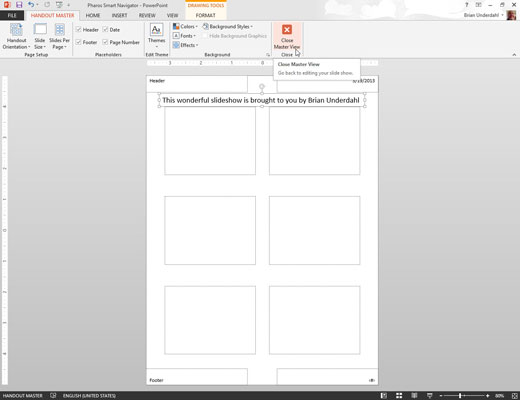
Натисніть кнопку «Закрити основний вигляд» на вкладці «Мастер роздаткового матеріалу» на стрічці.
PowerPoint повертається до звичайного вигляду.
Натисніть кнопку «Закрити основний вигляд» на вкладці «Мастер роздаткового матеріалу» на стрічці.
PowerPoint повертається до звичайного вигляду.
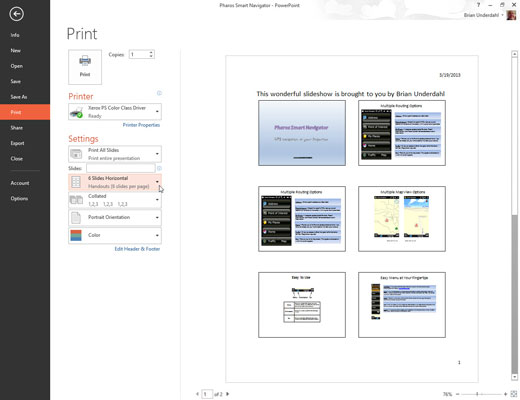
Роздрукуйте роздатковий матеріал, щоб перевірити, чи спрацювали ваші зміни.
Елементи Master роздаткового матеріалу невидимі, доки ви не переглянете їх для друку, тому вам слід переглянути хоча б одну сторінку роздаткового матеріалу, щоб перевірити свою роботу.
Під час друку роздаткових сторінок слайди форматуються відповідно до шаблону слайдів. Ви не можете змінити зовнішній вигляд слайдів із Майстра роздаткового матеріалу.